Comment désactiver Auto-Shazam sur l'iPhone 5
Avez-vous déjà chanté une chanson pour découvrir ce que c'était, seulement pour fermer l'application et voir une barre rouge en haut de l'écran? Cela se produit lorsque l'option Auto est activée dans l'application Shazam. Cela peut être utile si vous souhaitez autoriser Shazam à identifier automatiquement la musique ou les émissions de télévision, mais vous pouvez préférer arrêter l'application Shazam lorsque vous choisissez de la fermer.
Les étapes de cet article vous aideront à trouver l'option simple que vous devez désactiver pour que la fonction de détection automatique de Shazam ne fonctionne plus.
Désactiver la détection automatique dans Shazam
Les étapes de cet article ont été écrites à l'aide d'un iPhone 5 dans iOS 8, avec la version la plus récente de l'application Shazam au moment de la rédaction de cet article.
Cet article supposera que la barre rouge est déjà visible en haut de votre écran, comme dans l'image ci-dessous.
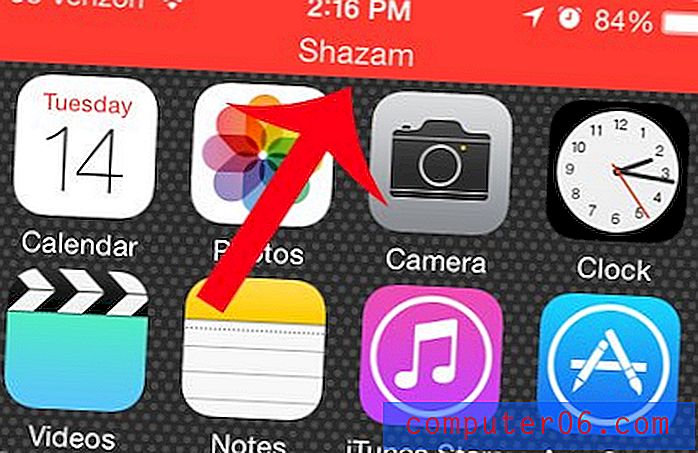
Étape 1: Ouvrez l'application Shazam .
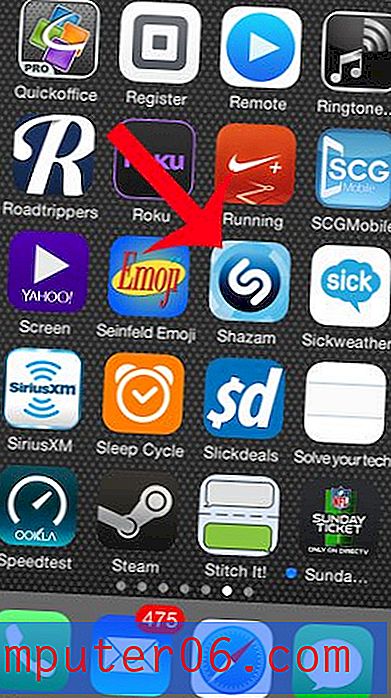
Étape 2: Appuyez sur le bouton Shazam en bas de l'écran.
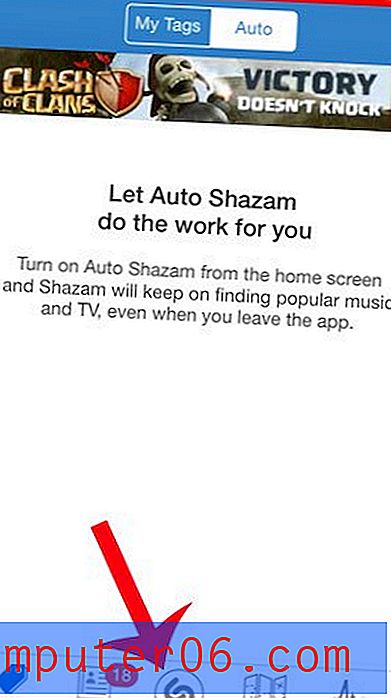
Étape 3: Appuyez sur le bouton à droite d' Auto en haut à droite de l'écran. La fonction automatique est désactivée dans l'image ci-dessous.
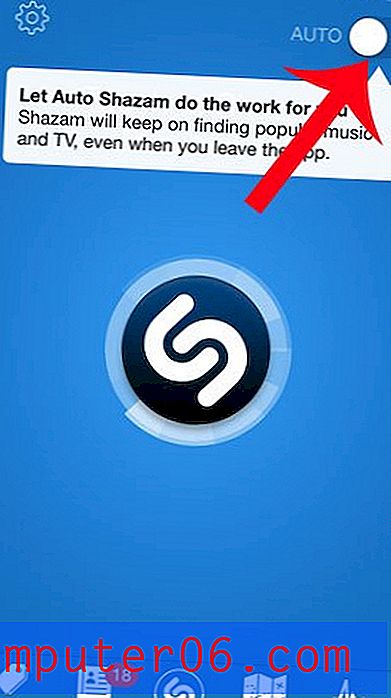
Vous pouvez maintenant fermer l'application Shazam sans voir la barre rouge en haut de votre écran, indiquant que l'application écoute toujours de la musique ou de la télévision.
Vous pouvez également fermer une application en cours d'exécution avec le sélecteur d'application. Apprenez à fermer une application à l'aide de cette méthode si quelque chose continue de fonctionner, comme une application qui vous donne des instructions.



